动态逻辑分区
您不仅能够将硬件逻辑地划分为多个 LPAR,而且 IBM 还提供了在分区正常运行时动态添加、删除或在分区之间移动资源的能力。您可以对正在运行的分区添加或删除 CPU、内存或 I/O 槽,而不必首先关闭该 LPAR。动态逻辑分区 (DLPAR) 为您的计算环境提供了大量的灵活性。随着环境条件的改变,您能够通过将硬件资源移动到需要的地方而不中断对 LPAR 的服务来作出反应。使用此特性的选项数不胜数。但是要注意,并非所有应用程序都能够完美地处理 CPU 或内存的删除,因此,当您开始在生产环境中使用此特性之前,需要在您的特定的环境中进行测试。
在本文的其余部分,我将讨论配置一个已安装的 p5 系统所需要遵循的步骤。以本文的篇幅,要想讨论可用于配置 LPAR 系统的所有选项是不可能的。贯穿全文,我将介绍配置基础知识,然后将您指引到为特定组件提供更详细信息的文档。我还假设硬件已安装完成并且已连接到网络。
预备考虑事项
在订购和购买 System p5 服务器之前,需要进行大量的规划。请检查 IBM 规划工具和文档。
在 System p5 服务器上配置 LPAR 之前,您必须首先安装和配置 HMC。有关安装和配置 HMC 的信息,请参阅 IBM Hardware Management Console Best Practices 文档。
您还必须启用 Advanced POWER Virtualization 特性,然后才能在系统上配置 LPAR。
1. 在 HMC 上,打开 Server and Partition 文件夹,然后打开 Server Management 文件夹。
2. 右键单击您想要为其输入验证代码的所管理系统。
3. 选择 Manage On Demand Activations > Virtualization Engine Technologies > Enter Activation Code。
4. 输入 IBM 提供给您的激活代码以启用虚拟化特性。
创建 VIO Server
要对 System p5 服务器分区,VIO Server 并不是必需的。然而,如果您计划在 LPAR 之间共享以太网或磁盘硬件,则必须首先创建一个 VIO Server。如果没有 VIO Server,则每个分区都要求具有专用 I/O 设备。
分区和概要
每个分区都必须至少有一个概要。概要描述该分区的配置。一个分区可以有多个概要,每个概要具有不同的资源配置。例如,月末的处理过程中大量利用某个特定的应用程序。您可以有一个名为 Month_End 的概要,用于紧跟在月末处理之前激活该分区,为该分区分配大量的内存和 CPU。当月末处理完成时,然后可以使用一个名为 Non_Month_End 的概要来激活该分区,为该分区分配少量的内存和 CPU。
创建 VIO Server 分区和概要
在安装 VIO Server 代码之前,您必须在 HMC 上创建一个 VIO Server LPAR 和分区概要。VIO Server 至少需要 16GB 的磁盘空间和 512MB 的 RAM。下面的步骤将指导您为 VIO Server 创建分区和概要。
1. 在 HMC 上,打开 Server 和 Partition 文件夹,然后打开 Server Management 文件夹。
2. 右键单击想要在其上创建分区的所管理系统,选择 Create,然后选择 Logical Partition。
3. 为您的 VIO Server 提供名称,在 Partition Environment 框中选择 Virtual I/O ServeM 单选按钮,单击 Next。
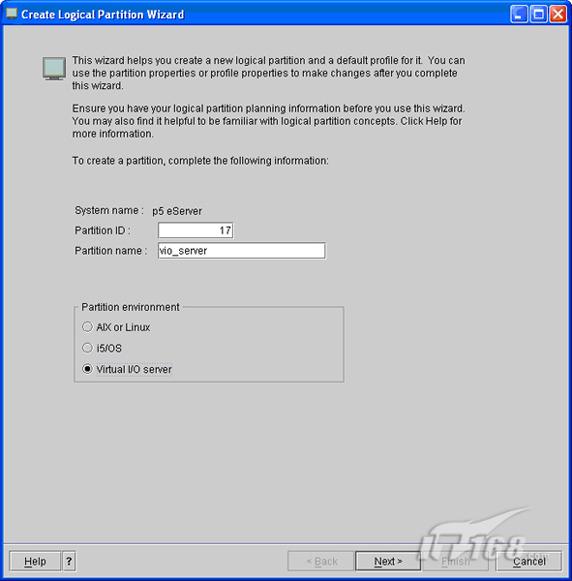
图 4. 创建逻辑分区向导
4. 如果您在该系统上使用工作负载管理,则要决定该服务器是否将包括在某个管理组中。如果是,则将其分配到该组并单击 Next。
5. 为您的分区输入概要名称,并确保未选中 Use all the resources in the system 复选框,如图 5 所示。单击 Next。
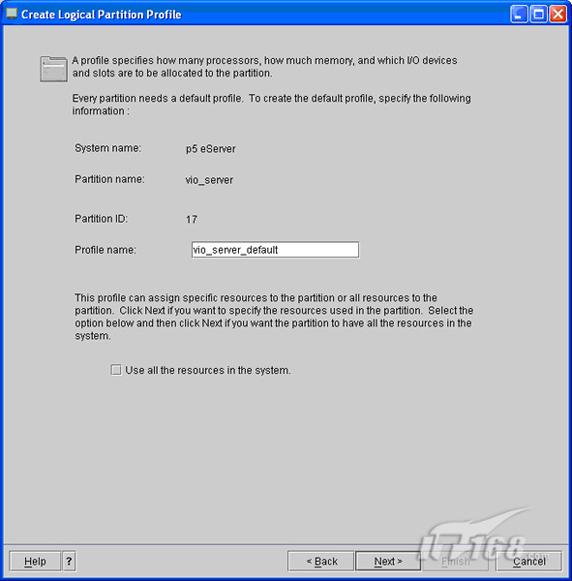
图 5. 创建逻辑分区概要
6. 输入您确定对系统适当的内存量(请参见图 6)。最好将最大内存量设置为大于最低或所需内存量,以便您能在以后根据需要动态添加内存。然而,如果将它设置的太大,则可能会由于为该分区创建的页表大小而浪费所管理系统上的宝贵内存资源。表 1(在图 7 中)显示了基于最大分区内存值来分配的页表空间大小。
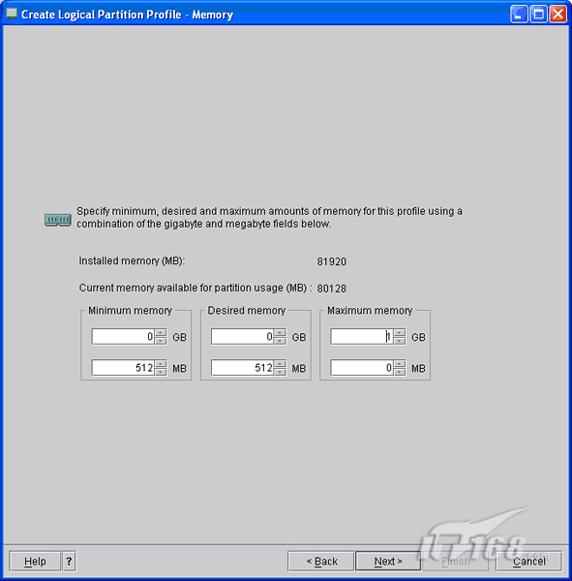
图 6. 为系统指定内存
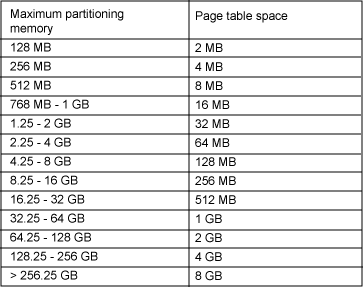
图 7. 页表空间


